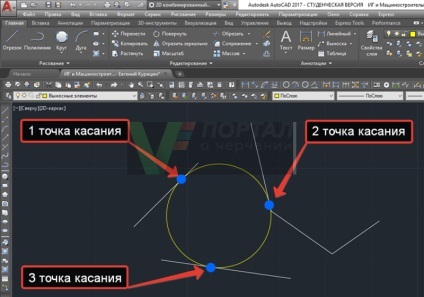Hogyan kell felhívni a kör (kör) az AutoCAD
Alapértelmezésben hozzáférést biztosít az összes konstrukciós módszerek a kör / kör az AutoCAD-ről menüsorban kattintson Rajz - line Kör / Circle c legördülő listából módon építeni, valamint a Kezdőlap lap szalag szerszámok - csoport Rajz gomb Kör / Circle beágyazott gombok építési módszerek kör / disk.
Hozhat létre egy al eszköztár kör / kör Rajz eszköztárban. amely tartalmazza az összes szükséges az építés módja.
Építőipari kerülete alapértelmezett AutoCAD (középpont és sugár)
Hívja a csapat Krug (Kör). kéri a parancssorba:
Központ kör vagy [3T / 2T / KKP]:
Határozza meg a kör középpontját vagy [3P / 2P / T tr]:
Válaszul a kérelemben fel kell tüntetni a középső köre kattintson egy pont a megfelelő helyen, a rajz, vagy írja be a koordinátákat a parancssorban. Előzetes a kört, amelynek a sugara változik összhangban a mozgás a szálkereszt mutató. Alapértelmezésben egy szaggatott vonal jelenik meg sárga, ami következik egy központba okruzhunosti-célkereszt mutatót. AutoCAD kéri:
A kör sugara, vagy [D átmérő]:
Határozza kör sugarát vagy [D iameter]:
Sugár pont a rajzon gépelési vagy a sugár értékét a parancssorba. Miután megadta a kör sugarát ábrázoljuk, csapatmunka körök befejeződött.

Az építés egy kör (kerülete) különleges módon Avtokad
Elég gyakran szükségessé válik, hogy rajzoljon egy kört a középpontja AutoCAD és átmérőjűek, legtöbb méretű körök a rajz jelöli a kör átmérője. Szerkesszünk egy kört az AutoCAD úgy, hogy átmegy egy bizonyos ponton, vagy érintkezésbe semmilyen tárgyat.
Hogyan kell építeni egy kört a középpont Avtokad és átmérő
Hívja a csapat kört. kéri a parancssorba:
Központ kör vagy [3T / 2T / KKP]:
Határozza meg a kör középpontját vagy [3P / 2P / T tr]:
Válaszul a kérelemben fel kell tüntetni a középső köre kattintson egy pont a megfelelő helyen, a rajz, vagy írja be a koordinátákat a parancssorban. Előzetes a kör, amelynek átmérője megfelelően változik a mozgás a szálkereszt mutató. Alapértelmezett lesz szaggatott sárga vonal, ami kell a központi pont a kör, hogy a szálkereszt mutató. AutoCAD kéri:
A kör sugara, vagy [D átmérő]:
Határozza kör sugarát vagy [D iameter]:
Lehetőség az átmérő. AutoCAD kéri:
A kör átmérője:
Spesify átmérőjű kör:
Mi határozza meg az átmérője a kör jelzi kattintással pontot a rajzon. Ha be egy átmérőjű kör épül, és a csapat teljes kört.

Hívja a csapat kört. kéri a parancssorba:
Központ kör vagy [3T / 2T / KKP]:
Határozza meg a kör középpontját vagy [3P / 2P / T tr]:
Amikor a program kéri, válassza a 2T. Következő lesz szükség, hogy egymás után két pontot válassza ki a következő kör átmérője. AutoCAD kéri:
Az első kör átmérője végpontja:
Határozza első végpontja circle`s átmérő:
Adjon meg egy pontot kattintással a rajzon. Egy előnézet a kör, amelynek átmérője változik mozgását a kurzor-helyzetben szálkereszt. Jelenik meg Sárga szaggatott vonal, amely következik az első végpont és a kör átmérője-szálkereszt kurzort. Jeleníti meg a következő lekérdezést a parancssorba:
A második vég kör átmérője pont:
Adjon második végpontja circle`s átmérő:
Adjon meg egy pontot kattintással a rajzon. Ha belépünk az átmérője két pont, a kör épül, és a csapat teljes kört.

Hogyan kell felhívni a kört AutoCAD három ponttal
Hívja a csapat kört. kéri a parancssorba:
Központ kör vagy [3T / 2T / KKP]:
Határozza meg a kör középpontját vagy [3P / 2P / T tr]:
Amikor a program kéri, válassza a 3T. További egymást meg kell adnia a három pontot, amelyen keresztül halad egy kört. AutoCAD kéri:
Az első pont a kör:
Adja meg az első pontot a kör:
Adjon meg egy pontot kattintással a rajzon. Látni fogja, egy szaggatott sárga vonal, hogy követni fogja az első pont a kör a kurzor, célkeresztben. AutoCAD a következő lekérdezést:
A második pont a kör:
Adjon második pontot kör:
Adja meg a második pont a kör klikk a rajzon. Előzetes a kör, amely áthalad 1. és 2. pont és a változás együtt mozgatni a kurzort, célkeresztben. A szaggatott sárga vonal kikerül a 2 megadott pont a kurzort, szálkereszt. AutoCAD kéri:
A harmadik pont a kör:
Adjon harmadik poin körön:
Adjon meg egy pontot kattintással a rajzon. Miután kiválasztotta 3 pont, a kör fog épülni, a csapat teljes kört.

Amikor létrehozunk egy kört 3 pont - ezeket a pontokat nem fekszenek egy egyenes vonal, különben lehetetlen lesz, hogy építsenek egy kört.
Hogyan építsünk egy kör AutoCAD kétpontos érintés és sugár
Hívja a csapat kört. kéri a parancssorba:
Központ kör vagy [3T / 2T / KKP]:
Határozza meg a kör középpontját vagy [3P / 2P / T tr]:
Válassza ki a lehetőséget, hogy KKR. AutoCAD kéri:
Adjon pont objektum első érintőt:
Adjon pontot tárgy első tangense kör:
Mozgassa a kurzort a szegmens. AutoCAD felismeri szegmens, jelezve tárgyraszter Tangens (Érintő). Alapértelmezésben a program kéri Késleltetett érintőleges. Kattintson a szegmensben. AutoCAD kéri:
Adjon pont objektum második érintő:
Adjon pont objektum második érintő kör:
Amikor a rendszer kéri, jelölje be a vonallánc. Látni fogja a következő parancsot:
kör sugara:
Adja kör sugara:
A kör sugara állítható érték beírásával a sugár a parancssorból vagy két pont megadásával a rajz, amelyek közötti távolság lesz a nagysága a sugara. Ha belépünk egy sugara, a kör fog épülni, a csapat teljes kört.
Létrehozunk egy kört az AutoCAD a három pontot érint
Válassza ki az opciót 3 pont köre érintse parancsot a menüsorban kattintson Rajz - Circle vonal - a legördülő listából válassza ki a 3. sorban érintési pontok. Most meg kell adnia a három pontot érintési kör a tárgyakat. Következetesen válaszol a kérésekre parancsot:
Az első pont a kör: a
Adja meg az első pontot a kör: a
A második pont a kör: a
Adjon második pontot kör: a
A harmadik pont a kör: a
Adjon harmadik pontot kör: a
A választás szegmensek kattintva. Amint belépsz 3, az érintési pont, a kör épül, és a csapat teljes kört.